Ce este modul de eficiență și cum să îl activați în Windows 11
Miscellanea / / May 23, 2023
Ați simțit vreodată că computerul dvs. cu Windows rulează mai lent decât înainte sau că dvs laptopul consumă rapid bateria? Ei bine, sunt vești bune. Puteți scăpa de toate astfel de probleme activând modul de eficiență.

Dar ce este modul de eficiență în Windows 11 și cum să îl activați? Să aflăm în acest articol.
Ce este modul de eficiență în Windows 11
Modul de eficiență este o caracteristică Windows incredibilă care face parte din inițiativa Microsoft Sustainable Software. A fost introdus în actualizarea Windows 11 22H2. Când este activat, se poate reduce sarcina procesorului dintre aplicațiile utilizate. Mai puțină sarcină a procesorului va reduce zgomotul ventilatorului laptopului, va îmbunătăți performanța termică și va preveni consumarea mai rapidă a bateriei.
Activarea modului de eficiență pentru o aplicație scade prioritatea acesteia în Windows, eliberând resurse CPU care pot fi alocate altor aplicații importante. Această alocare ajută la asigurarea că resursele sunt distribuite corespunzător pentru a conserva durata de viață a bateriei.
Cerințe preliminare pentru a activa modul de eficiență în Windows 11
Activarea modului de eficiență în Windows 11 este o simplă plimbare. Trebuie doar să vă asigurați că computerul rulează Windows 11 22H2 sau o versiune ulterioară. Pentru a verifica acest lucru, urmați acești pași:
Pasul 1: Apăsați comanda rapidă de la tastatură Windows + I pentru a deschide aplicația Setări.
Pasul 2: Alegeți Sistem din bara laterală din stânga și opțiunea Despre din panoul din dreapta.
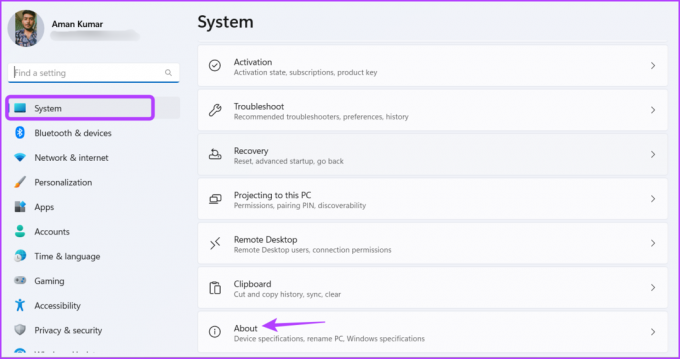
Puteți verifica versiunea Windows instalată în secțiunea specificații Windows. Dacă scrie 22H2, sunteți gata să utilizați modul de eficiență.

Cu toate acestea, dacă vedeți o versiune mai veche de Windows, cum ar fi 21H2, va trebui să actualizați Windows. Pentru a actualiza Windows, lansați aplicația Setări, alegeți Windows Update din bara laterală din stânga, apoi faceți clic pe butonul Verificați actualizările din panoul din dreapta.
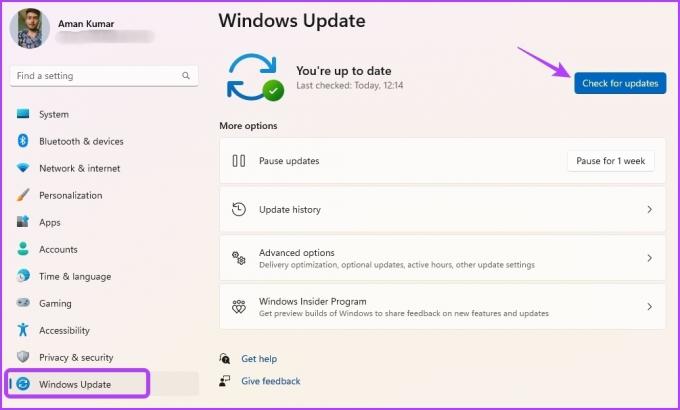
Windows va căuta și va descărca acum toate actualizările disponibile. După descărcare, poate fi necesar să reporniți computerul pentru a finaliza instalarea actualizării.
Cum să activați modul de eficiență în Windows 11
Acum că ați instalat actualizarea Windows 11 22H2, sunteți gata să utilizați Modul de eficiență pe computer. Iată cum să-l activați:
Pasul 1: Apăsați comanda rapidă de la tastatură Ctrl + Shift + Esc pentru a deschide Managerul de activități.
Notă: Puteți încerca și altele modalități de a lansa Managerul de activități.
Pasul 2: În fila Proces, localizați aplicația pentru care doriți să activați Modul de eficiență. Vă recomandăm să îl activați pentru aplicațiile care consumă multe resurse CPU.
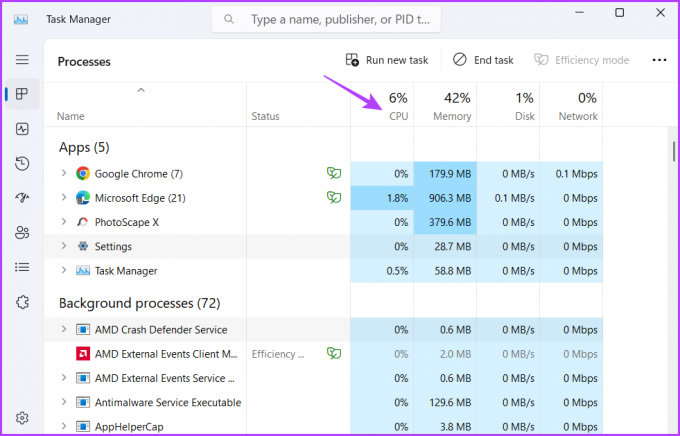
Pasul 3: Selectați acea aplicație și faceți clic pe opțiunea Mod de eficiență din colțul din dreapta sus.

Pasul 4: Faceți clic pe OK pe promptul care apare.
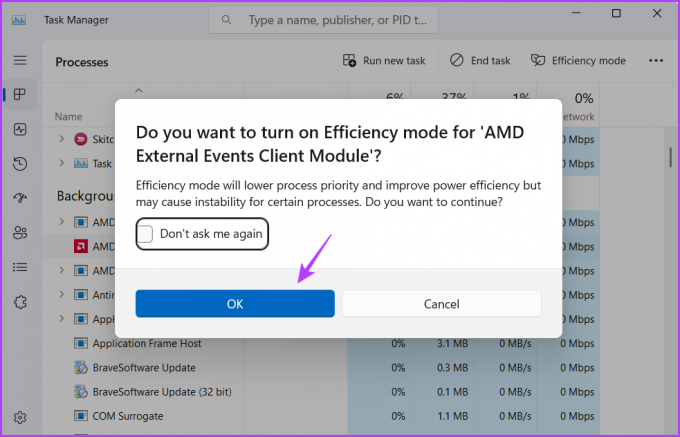
Veți vedea o frunză verde lângă numele aplicației care indică modul de eficiență. Cu toate acestea, dacă aplicația începe să se comporte prost după activarea modului de eficiență, luați în considerare dezactivarea acesteia.

Pentru a dezactiva Modul de eficiență în Windows 11, lansați Managerul de activități, selectați aplicația și faceți clic pe opțiunea Modul de eficiență din colțul din dreapta sus.

Cum să activați modul de eficiență în Microsoft Edge
Microsoft Edge este cunoscut pentru că stăpânește procesorul și consumă rapid bateria. Pentru a rezolva această problemă, Edge a introdus o funcție Modul de eficiență, care pune automat filele de fundal în stare de repaus după 5 minute de inactivitate.
Puteți activa modul de eficiență în Microsoft Edge urmând acești pași:
Pasul 1: Lansați browserul Microsoft Edge, faceți clic pe cele trei puncte orizontale din colțul din dreapta sus, plasați cursorul la Mai multe instrumente și alegeți Performanță.

Pasul 2: Activați comutatorul de lângă modul Eficiență.

Cum să remediați modul de eficiență gri în Windows 11
Opțiunea Mod de eficiență este gri pe computer? Este o situație foarte comună care apare de obicei cu anumite tipuri de aplicații.
Modul de eficiență nu funcționează pentru grupurile de procese, aplicațiile UWP și serviciile Windows. Opțiunea va fi gri pentru aceste aplicații și servicii.
De exemplu, dacă ați selectat aplicația Setări (aplicația UWP) în Managerul de activități, veți vedea Modul de eficiență inactiv. În mod similar, opțiunea va fi inactivă pentru grupuri de procese precum Terminal.
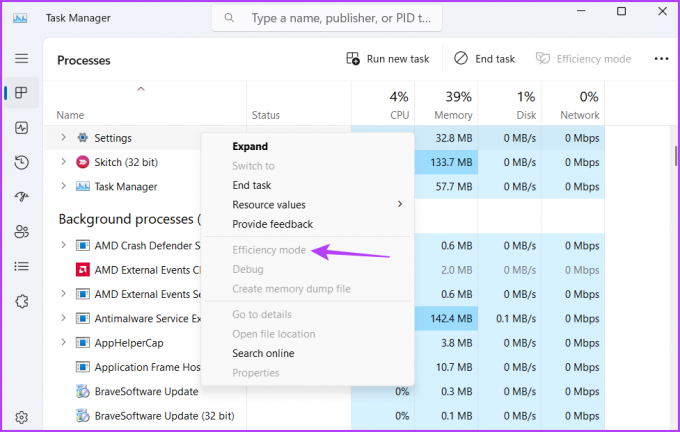
Cu toate acestea, puteți rula în continuare grupuri de procese în modul Eficiență. Pentru a face acest lucru, faceți clic pe pictograma drop-down de lângă grupul de procese și activați Modul de eficiență pentru fiecare proces în parte.

Salvați resursele CPU
Este obișnuit ca aplicațiile să consume o mulțime de resurse CPU și să consume rapid bateria. Dar acum, puteți preveni acest lucru activând modul de eficiență pe computer. Parcurgeți ghidul de mai sus pentru a afla mai multe despre asta.
Ultima actualizare pe 02 mai 2023
Articolul de mai sus poate conține link-uri afiliate care ajută la sprijinirea Guiding Tech. Cu toate acestea, nu afectează integritatea noastră editorială. Conținutul rămâne imparțial și autentic.
Compus de
Aman Kumar
Aman este un specialist Windows și îi place să scrie despre ecosistemul Windows pe Guiding Tech și MakeUseOf. El are o Licențiat în Tehnologia Informației și acum este un scriitor independent cu normă întreagă, cu experiență în Windows, iOS și browsere.



